
Ang mga sistema ng operating kernel ng Linux ay karaniwang nag-iimbak ng isang malaking bilang ng mga walang laman at di-walang laman na mga direktoryo. Ang ilan sa mga ito ay tumatagal ng isang medyo malaking halaga ng puwang sa drive, at madalas ding hindi kinakailangan. Sa kasong ito, ang kanilang pag-alis ay magiging tamang pagpipilian. Mayroong maraming mga paraan upang maisagawa ang paglilinis; ang bawat isa sa kanila ay naaangkop sa isang tiyak na sitwasyon. Tingnan natin ang lahat ng magagamit na mga pamamaraan nang mas detalyado, at pipiliin mo ang pinaka naaangkop batay sa iyong mga pangangailangan.
Tanggalin ang mga direktoryo sa Linux
Sa balangkas ng artikulong ito, pag-uusapan natin ang tungkol sa mga kagamitan sa console at karagdagang mga tool na inilunsad sa pamamagitan ng pagpasok ng mga utos. Gayunpaman, huwag kalimutan na madalas sa mga pamamahagi ng mga graphic na shell ay ipinatutupad. Alinsunod dito, upang tanggalin ang isang direktoryo, kailangan mo lamang itong puntahan sa pamamagitan ng file manager, mag-click sa icon at pumili Tanggalin. Pagkatapos nito, huwag kalimutan na alisan ng laman ang basket. Gayunpaman, ang pagpipiliang ito ay hindi mailalapat sa lahat ng mga gumagamit, kaya inirerekumenda naming basahin ang mga sumusunod na manual.
Bago simulan upang isaalang-alang ang mga paraan, mahalagang tandaan na kapag nagpasok ka ng isang utos, madalas na malayang ilalagay mo ang pangalan ng folder na nais mong tanggalin. Kapag wala ka sa lokasyon nito, dapat mong tukuyin ang buong landas. Kung may tulad na isang pagkakataon, inirerekumenda namin na alamin mo ang direktoryo ng magulang ng bagay at pumunta ito sa pamamagitan ng console. Ang pagkilos na ito ay tumatagal ng literal ng ilang minuto:
- Buksan ang file manager at pumunta sa lokasyon ng imbakan ng folder.
- Mag-right click dito at pumili "Mga Katangian".
- Sa seksyon "Pangunahing" Hanapin ang buong landas at tandaan ito.
- Ilunsad ang console sa pamamagitan ng menu o gamit ang karaniwang hotkey Ctrl + Alt + T.
- Gumamit cdupang pumunta sa trabaho sa layout. Pagkatapos ang linya ng input ay tumatagal ng form
cd / bahay / gumagamit / folderat isinaaktibo pagkatapos ng pagpindot sa susi Ipasok. Gumagamit sa kasong ito, ang username, at folder - pangalan ng folder ng magulang.
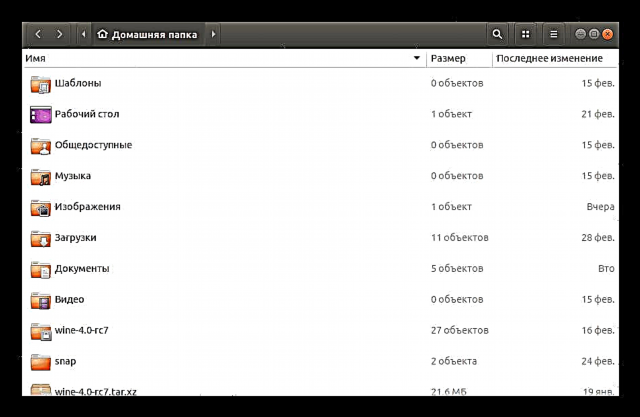

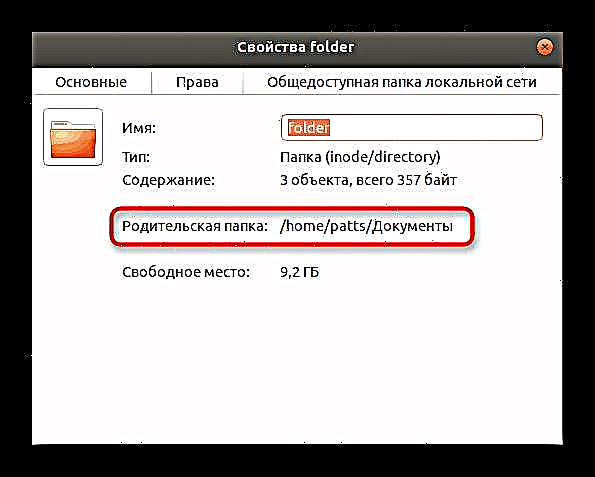


Kung wala kang kakayahang matukoy ang lokasyon, kapag ang pagtanggal ay kailangan mong ipasok ang buong landas sa iyong sarili, kaya dapat mong malaman ito.
Paraan 1: Mga Utos na "Terminal"
Ang command shell ng anumang pamamahagi ng Linux ay naglalaman ng isang hanay ng mga pangunahing kagamitan at tool na nagbibigay-daan sa iyo upang magsagawa ng iba't ibang mga pagkilos na may mga setting ng system at mga file, kabilang ang pagtanggal ng mga direktoryo. Mayroong maraming mga naturang kagamitan at ang bawat isa ay magiging kapaki-pakinabang sa isang partikular na sitwasyon.

Rmdir team
Una sa lahat, nais kong hawakan ang rmdir. Inilaan nitong linisin ang system lamang mula sa mga walang laman na direktoryo. Tanggalin ang mga ito nang permanente, at ang bentahe ng tool na ito ay ang pagiging simple ng syntax nito at ang kawalan ng anumang mga pagkakamali. Sapat na itong magparehistro sa consolefolder ng rmdirsaan folder - Ang pangalan ng folder sa kasalukuyang lokasyon. Isaaktibo ang tool sa pamamagitan ng pagpindot sa key Ipasok.

Walang pumipigil sa iyo na ipahiwatig ang buong landas sa direktoryo kung hindi ka makakapunta sa ninanais na lokasyon o kung hindi mo kailangan. Pagkatapos ang linya ay tumatagal, halimbawa, ang sumusunod na form:rmdir / bahay / gumagamit / folder / folder1saan gumagamit - username folder ay ang direktoryo ng magulang, at folder1 - folder upang tanggalin Mangyaring tandaan na ang isang slash ay dapat ilagay sa bahay, at dapat itong wala sa dulo ng landas.

Rm team
Ang nakaraang tool ay isa sa mga sangkap ng rm utility. Sa una, ito ay dinisenyo upang tanggalin ang mga file, ngunit kung bibigyan mo ito ng naaangkop na argumento, tatanggalin din nito ang folder. Ang pagpipiliang ito ay angkop na para sa mga di-walang laman na direktoryo, sa kasong ito kailangan mong pumasok sa consolerm -R folder(o ang buong landas sa direktoryo). Pansinin ang argumento -R - nagsisimula ito sa pagtanggal ng recursive, iyon ay, may kinalaman ito sa buong nilalaman ng folder at mismo. Ang case-sensitive input ay sapilitan dahil -r - ay isang ganap na magkakaibang pagpipilian.

Kung nais mong ipakita ang isang listahan ng lahat ng mga tinanggal na file at folder kapag gumagamit ng rm, pagkatapos ay kailangan mong bahagyang baguhin ang linya. Mag-type sa "Terminal"rm -Rfv folder, at pagkatapos ay isaaktibo ang utos.
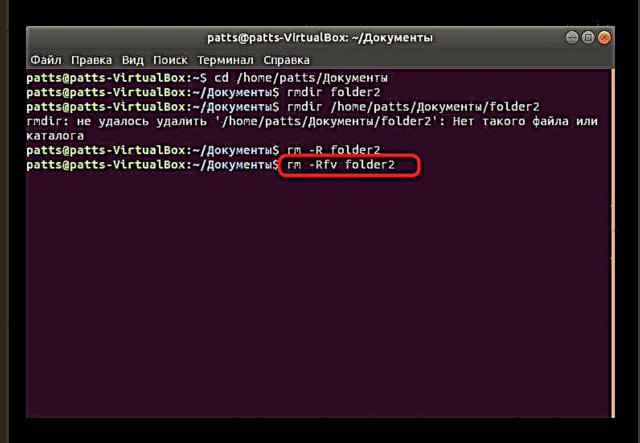
Matapos makumpleto ang pagtanggal, ipapakita ang impormasyon tungkol sa lahat ng mga direktoryo at mga indibidwal na bagay na matatagpuan sa tinukoy na lokasyon.
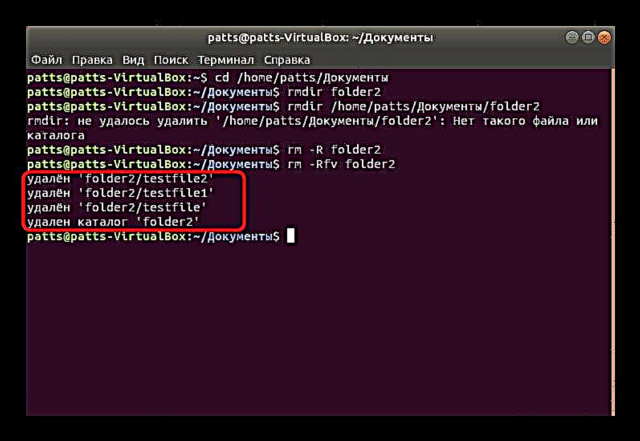
Maghanap ng utos
Mayroon nang materyal sa aming site na may mga halimbawa ng paggamit ng mahanap sa mga operating system na binuo sa Linux kernel. Siyempre, ipinakita lamang ang pangunahing at pinaka kapaki-pakinabang na impormasyon. Maaari mong ma-pamilyar ang iyong sarili sa pamamagitan ng pag-click sa sumusunod na link, at nag-aalok kami ngayon upang malaman kung paano gumagana ang tool na ito kapag kinakailangan upang tanggalin ang mga direktoryo.
Higit pa: Nakahanap ang mga halimbawa ng utos
- Tulad ng alam mo hanapin nagsisilbi upang maghanap para sa mga bagay sa loob ng system. Sa pamamagitan ng paggamit ng mga karagdagang pagpipilian, maaari kang makahanap ng mga direktoryo na may isang tukoy na pangalan at tanggalin kaagad ito. Upang gawin ito, sa console, ipasok
hanapin. -Type d -name na "folder" -exec rm -rf {} ;, kung saan ang folder- pangalan ng direktoryo. Siguraduhing magsulat ng dobleng marka ng sipi. - Sa isang hiwalay na linya, ang impormasyon ay minsan ipinapakita na walang ganoong file o direktoryo, ngunit hindi ito nangangahulugan na hindi ito natagpuan. Basta hanapin Nagtrabaho ito muli pagkatapos alisin ang direktoryo mula sa system.
hanapin ~ / -empty -type d -deletenagbibigay-daan sa iyo upang tanggalin ang lahat ng mga walang laman na folder sa system. Ang ilan sa mga ito ay magagamit lamang sa superuser, kaya bago hanapin dapat magdagdagsudo.- Ang data sa lahat ng mga nahanap na bagay at ang tagumpay ng operasyon ay lilitaw sa screen.
- Maaari mo ring tukuyin lamang ang isang tukoy na direktoryo kung saan hahanapin at linisin ng tool. Kung gayon ang linya ay titingnan, halimbawa, tulad nito:
hanapin / tahanan / gumagamit / Folder / -pty -type d -delete.



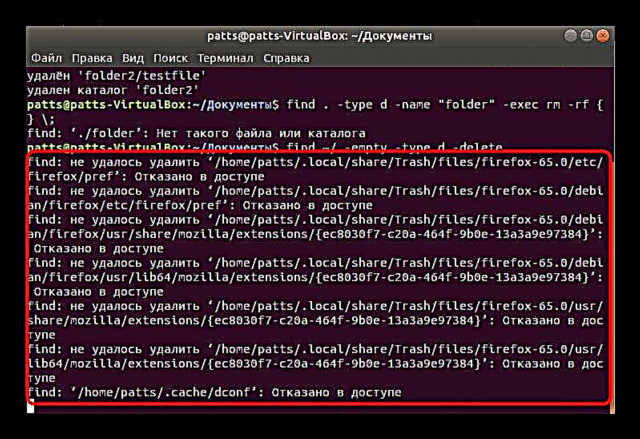

Nakumpleto nito ang pakikipag-ugnayan sa mga karaniwang console utility sa Linux. Tulad ng nakikita mo, mayroong isang malaking bilang ng mga ito at ang bawat isa ay naaangkop sa ilang mga sitwasyon. Kung nais mong makilala ang iba pang mga tanyag na koponan, basahin ang aming hiwalay na materyal sa link sa ibaba.
Tingnan din: Kadalasang Ginamit na Mga Utos sa Linux Terminal
Paraan 2: punasan ang utility
Kung ang mga nakaraang tool ay binuo sa utak na utos, pagkatapos ang pag-utos ng punasan ay kailangang mag-install ng kanilang opisyal na imbakan. Ang bentahe nito ay nagbibigay-daan sa iyo upang permanenteng tanggalin ang isang direktoryo nang walang posibilidad na maibalik ito sa pamamagitan ng espesyal na software.
- Buksan "Terminal" at isulat doon
sudo apt install punasan. - Ipasok ang password upang kumpirmahin ang iyong account.
- Maghintay para sa pagkumpleto ng pagdaragdag ng mga bagong pakete sa mga aklatan ng system.
- Ito ay nananatili lamang upang pumunta sa nais na lokasyon o magrehistro ng isang utos na may buong landas sa folder. Mukhang ganito:
punasan -rfi / bahay / user / foldero langpunasan ang folder -rfisa paunang pagpapatupadcd + landas.

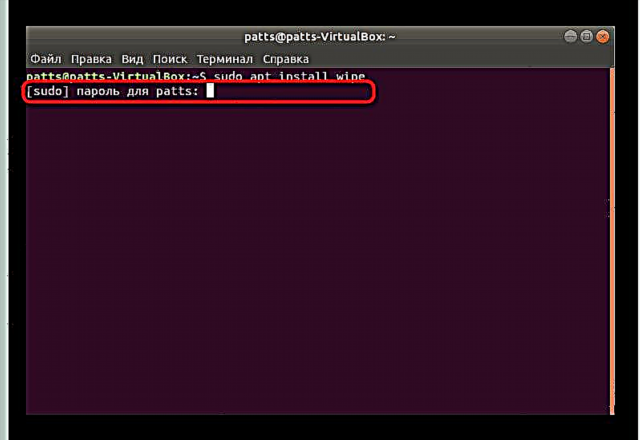


Kung sa trabaho sa tool punasan kailangang humarap sa unang pagkakataon, sumulat sa consolepunasan -helpupang makakuha ng impormasyon sa paggamit ng utility na ito mula sa mga developer. Ang isang paglalarawan ng bawat argumento at pagpipilian ay ipapakita doon.
Ngayon pamilyar ka sa mga terminal command na nagpapahintulot sa iyo na tanggalin ang mga walang laman na direktoryo o mga di-walang laman na mga direktoryo sa OS na binuo sa Linux. Tulad ng nakikita mo, ang bawat tool na ipinakita nang iba ay gumagana nang iba, at samakatuwid ay magiging pinakamainam sa iba't ibang mga sitwasyon. Bago simulan ang mga tool, mariing inirerekumenda na suriin mo ang tama ng tinukoy na landas at mga pangalan ng folder upang walang mga pagkakamali o hindi sinasadyang pagtanggal.











